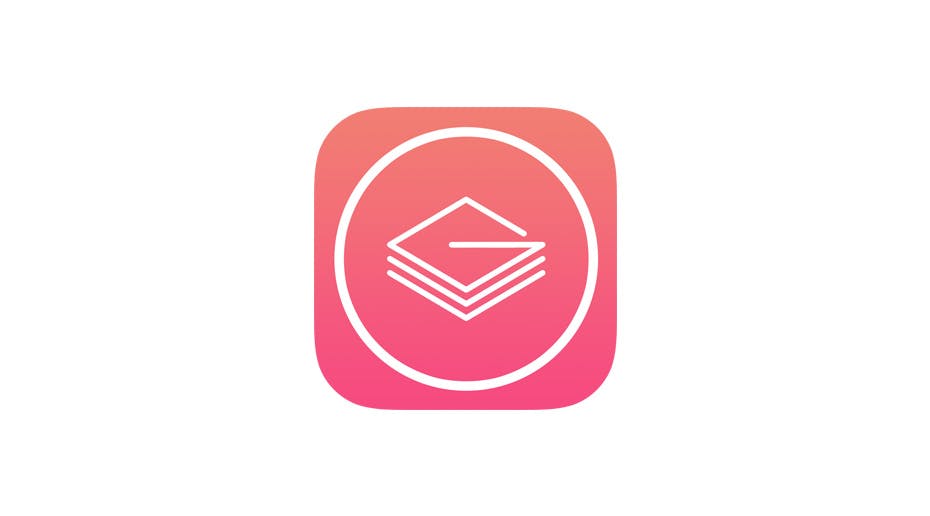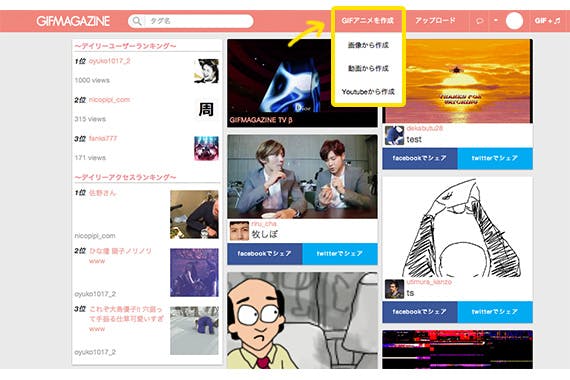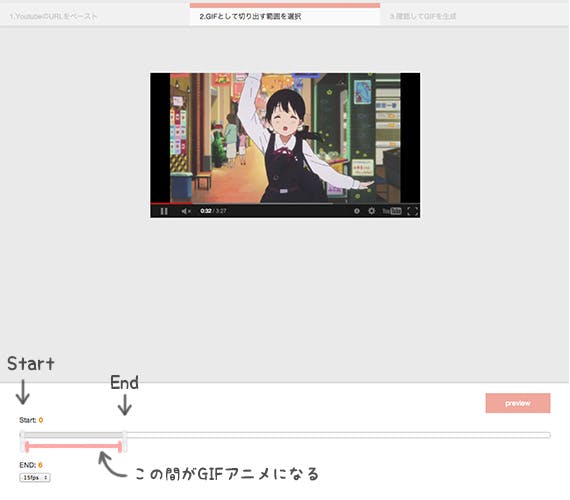今や自社のウェブサイトの集客率を上げるために、SNSは欠かせない情報発信の1つとなりました。中でも「Twitter」の拡散力は大きく、防災などにも役立ちをみせています。しかし、140文字のツイートには限界があり、文字だけでの表現ではすぐに流されてしまうこともあります。今回は、タイムライン上にGIFアニメを投稿できる「GIFMAGAZINE」をご紹介します。
タイムラインにGIFアニメを投稿できる?!
「GIFMAGAZINE」は、Twitter上にGIFアニメを投稿、共有できるサービスです。文字情報だらけのタイムラインに突如表れるGIFアニメによって、人目につくツイートを発信することができます。
「GIFMAGAZINE」の使い方
では、実際にGIFアニメを投稿してみましょう。簡単な操作でGIFアニメを投稿することができます。
STEP 1: ログインしよう
- メールアドレスとパスワード
- Facebookアカウント
- Twitterアカウント
上記の3つよりログイン方法を選ぶことができます。「GIFMAGAZINE」内でも多くの人がGIFアニメを作成し、共有しています。ログインが完了したら、サイト上部の”GIFアニメを作成”を選択します。
STEP 2: GIFアニメを作ってみよう
- 画像から作成
- 動画から作成
- Youtubeから作成
上記の3つよりGIFアニメを作成することができます。
動画やYouTubeから作成する場合は、動画のGIFにしたい部分のStartとEndを設定することで、設定した間でGIFアニメが作成できます。画像はYouTubeから作成する場合の例です。
(「たまこラブストーリー」KyoaniChannelより)
では、画像からGIFアニメを作成していきます。
画像から作成する場合、何枚もの画像を繋げる方法でGIFアニメを作成します。繋げたい画像を選択し、下部の”gifを生成する”を選択すると、右側に”生成されたgif”が表示されます。GIFが完成したら、”Clickしてダウンロード”を選択し、ダウンロードしましょう。
ダウンロードができたら、サイト上部の”アップロード”を選択すると下のような画面になります。アップロードしたいファイルを選択し、必須項目であるタイトルをつけて送信しましょう。
STEP 3: 作ったGIFアニメをシェアしよう
- 埋め込みコード
- Facebookでシェア
- Twitterでシェア
上記の3つより共有したいところへ投稿することができます。今回はTwitterを選択します。Twitterでシェアを選択するとタイムライン上に作成したGIFアニメが投稿されます。
埋め込みコードを使うことで、ブログなどにも投稿できます。画像を繋ぎ合わせて作成するとこのようなGIFアニメを作ることができます。
また、Google Chromeでは「GIFMAGAZINE」の拡張機能もあります。ブログやメールなどに気になるGIFアニメなどをドラッグで載せることができます。興味のある方は、無料なのでインストールしてみてはどうでしょうか。
最後に
GIFアニメをTwitterに投稿できる「GIFMAGAZINE」は、いかがでしたでしょうか。多くの情報がツイートされ飛び交う中、タイムラインはあっという間に流れてしまいます。その一瞬のツイートにどれだけ多くの人が興味を持ってくれるのかが、企業ホームページの集客率にも繋がってくるのではないでしょうか。目に留まるツイートで、1人でも多くの人に興味を持ってもらえるよう工夫したツイートも必要なのではないかと考えます。